目前可以在windows HDR环境下还原HDR效果的渲染器有:D3D11、MPCVR和MadVR(madish),其中MPCVR的新版本支持PQ、HLG和杜比视界Profile5的正确显示,所以渲染滤镜就选MPCVR就行了
MadVR是DirectShow的天花板级的渲染器,之前也写了PotPlayer+madVR的设置方法,但是在播放杜比视界Profile5的视频,MadVR渲染出的画面有点阴间色调的感觉(偏紫/偏绿/偏红)。
今儿在折腾完PotPlayer上使用MPCVR渲染,那些阴间色调没了,画面变得正常,跟用win11的电影和电视播放的效果一样。MPCVR的作者说过MPCVR的最佳搭档是MPC-BE播放器。我们使用在PotPlayer也是可以的。
一、MPCVR下载安装
1、MPC-Video-Renderer(以下简称MPC)官网地址,蓝奏云网盘
2、建议将下载的MPCVR压缩包解压后,放到PotPlayer文件夹下(防止移动MPCVR造成配置失效)。
3、以管理员身份运行Install_MPCVR_64.cmd一次。即可
二、PotPlayer的设置
播放界面,右键->视频->视频渲染器->设置为MPC视频渲染器。
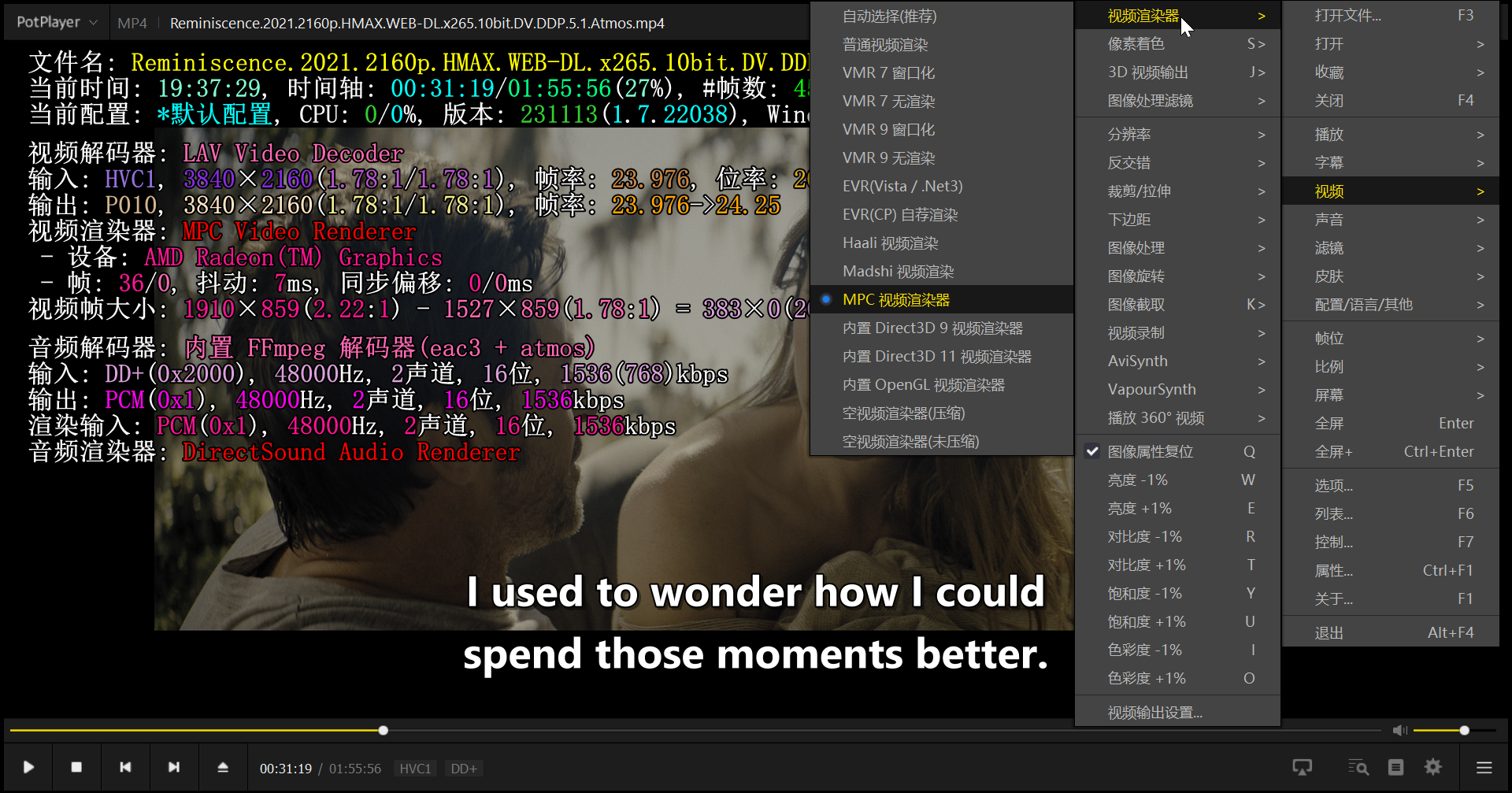
三、MPCVR的设置
载入视频播放后 → 画面中右键 → 滤镜 → MPC Video Renderer
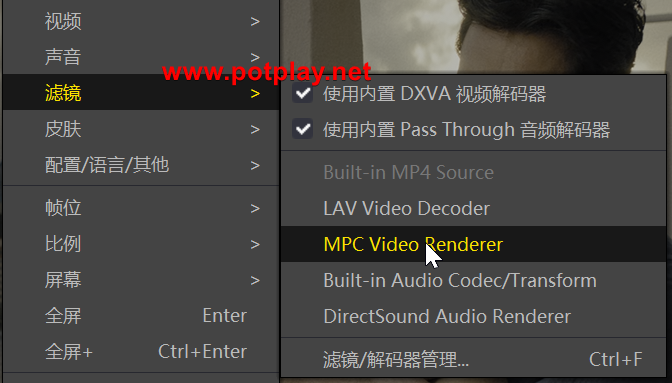
点击进入修改设置,这里直接贴出我个人的推荐参数。

如果你只有SDR设备(比如VESAHDR400认证显示器),不要打开windows的HDR,把convert to SDR选上。自动开启HDR(Auto display HDR)功能我个人选择关闭,因为我会习惯手动打开win的HDR,当然你也可以选择启用,因为MPCVR无法自动开启SDR环境下的映射2。
简单注解一下1:
Use Direct3D 11 === 使用d3d11而不是d3d9
Texture format === 像素格式即内部处理精度,16位浮点同mpv和madvr的默认级别,降级的话可选10bit(不要用8bit)
Show statistics === 显示如图显示的统计信息,此外你也可以在播放界面按下 Ctrl+j 开启/关闭
Passthrough to display === 按需选择是否使用hdr直通
Convert to SDR === 如果需要显示设备不支持hdr或需要转sdr观看请勾选此项
Use dithering === 使用色深抖动
色度升频,拉伸算法的选择不多,按图设置即可。 DXVA2 and D3D11 video processor 部分因可能存在 色差bug 暂时不用。